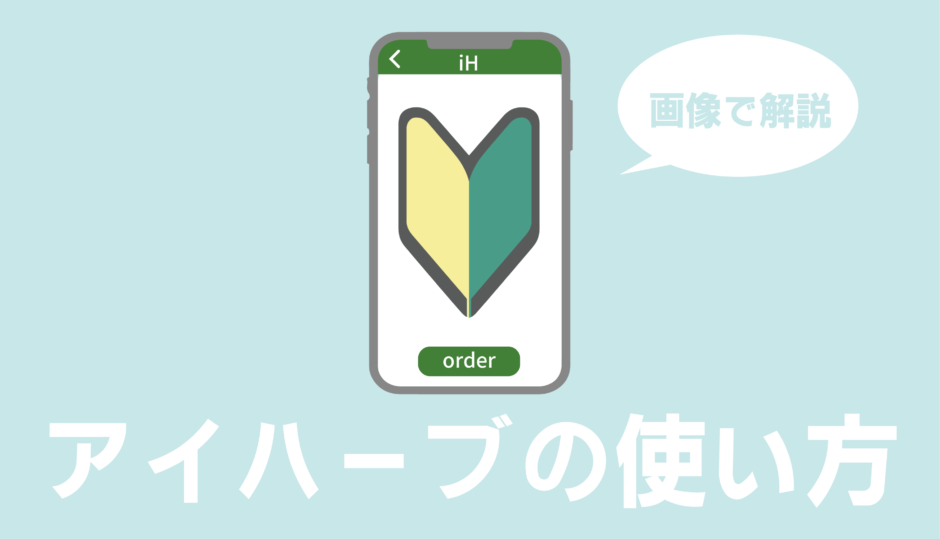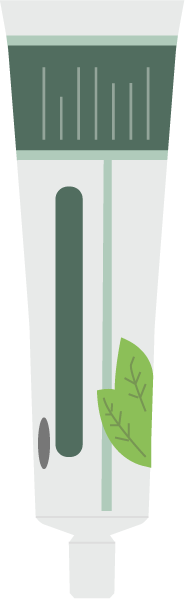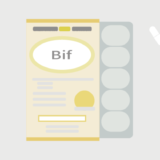『iHerbを使ってみたい!でも買い方が分からないし、海外の通販サイトは難しそうで不安…』
そんな風に思っていませんか?
この記事ではそんな方に向けて、iHerbでの注文方法を画像付きで解説していきます。
そもそもiHerbって何?って方はこちら↓の記事を参照してください。
iHerbでの買い物は難しくない!
まず初めにお伝えしますが、Amazonや楽天などインターネットで買い物をしたことがある方であれば、iHerbでの買い物は難しくありません。
商品を選ぶ→カートに入れる→お届け先住所の設定→決済方法を選択する
それだけです。
ほとんどのページは日本語に翻訳されており、日本のクレジットカードが利用可能。
海外通販だからと言って特別な手続きが必要となることもありません。
配送も早く、慣れると海外通販で買い物をしている感覚もなく利用できます。
商品の買い方を画像で解説
それでは、商品の買い方を画像付きで解説していきます。
さっそくiHerbにアクセスしましょう。
これからiHerbの世界にのめり込むであろうあなたはブックマークしておくといいかもしれません。
慣れたらアプリをインストールするのもオススメです。
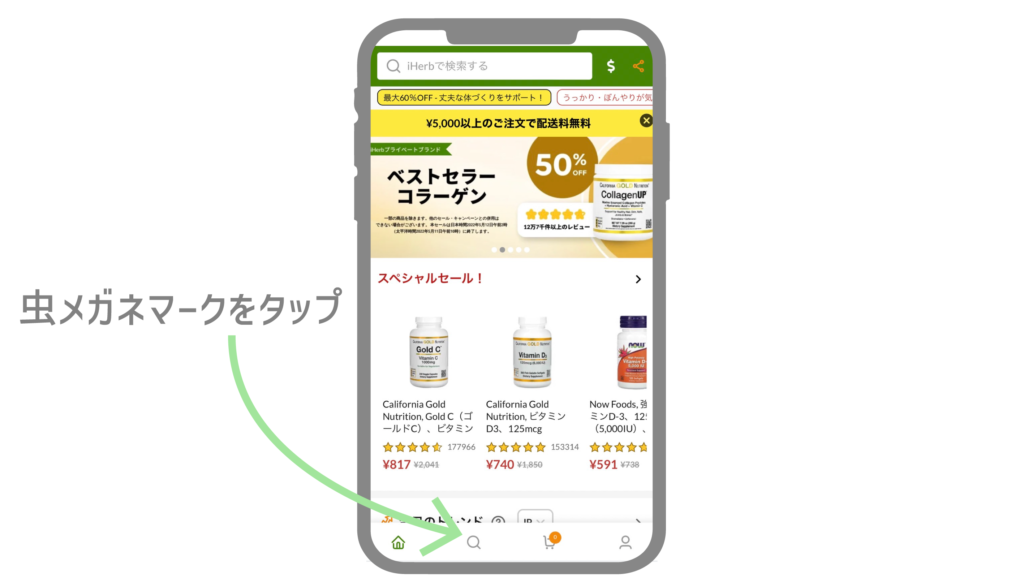
iHerbにアクセスすると上のような画面になります。
※最初にアクセスするとクッキー(ブラウザのデータ保存)についての案内が表示される場合があります。一読の上、許可、もしくは任意の設定をしましょう。
画面の下部に表示されているメニューにある虫メガネマークをタップしましょう。
虫メガネマークをタップすると下のような画面になります。
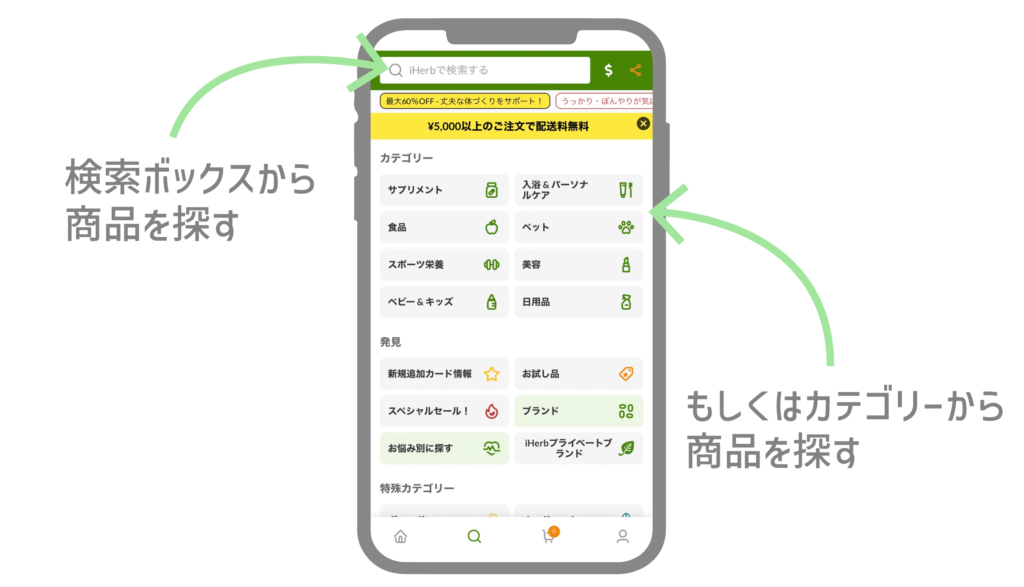
画面上部にある検索ボックスに入力して検索するか、カテゴリーを選択して希望の商品を探しましょう。
この記事では、iHerb上で大人気のフッ素レス歯磨き粉、キシリホワイトで説明を進めます。
記事と同じように画面を進めたい場合は下のボタンをタップするか、検索ボックスで「キシリホワイト」検索してみてください。
下の画像がキシリホワイトの販売ページです。
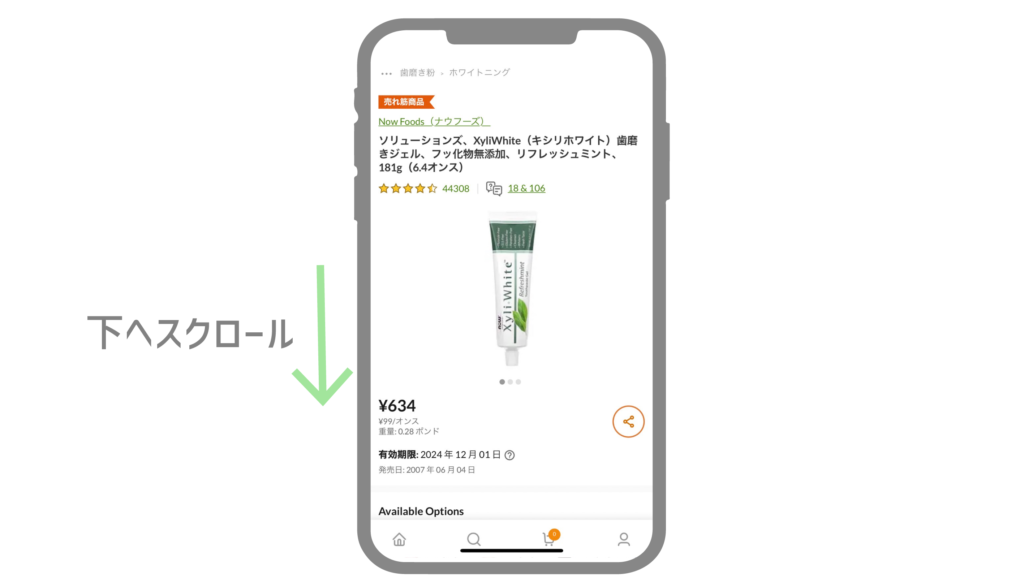
商品によっては容量やカラー、フレーバーなど、オプションを選ぶ必要があります。
下へスクロールして、オプションを選択してみましょう。
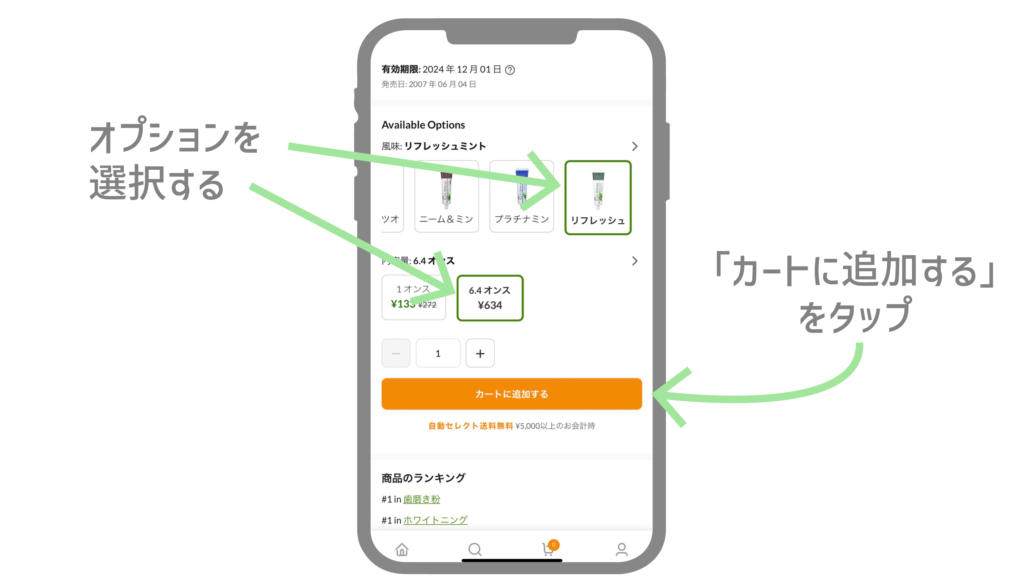
オプションを選択出来たら、「カートに追加する」をタップしてみましょう。
カートに商品が追加されると、画面下部のカートマークに現在の商品の数が表示されるようになります。
ほしい商品を一通りカートに追加し終えたら、カートマークをタップしてレジに進んでみましょう。
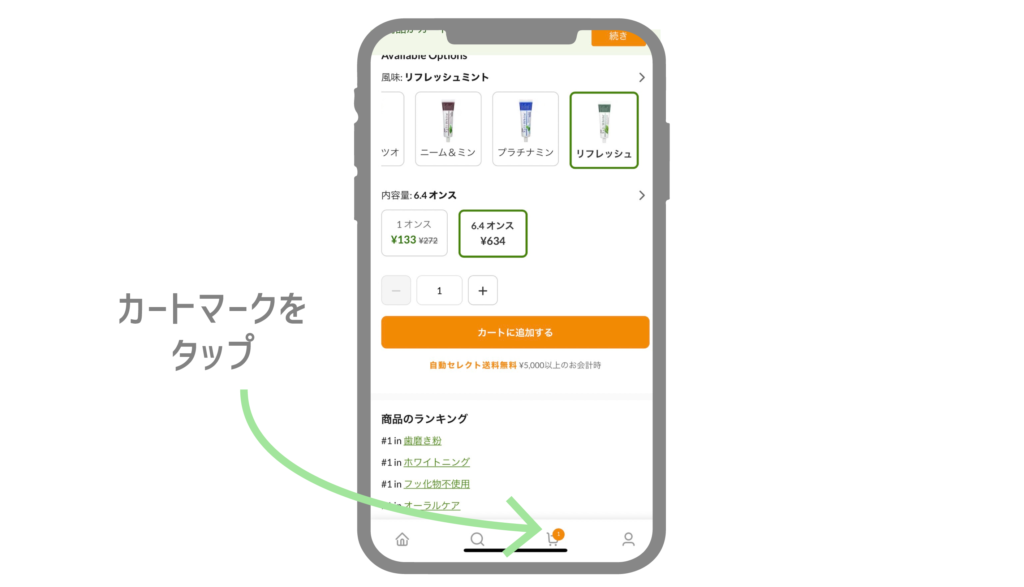
カートマークをタップすると、下のような画面になります。
カートの内の内容を確認し、問題がなければ「ご購入手続き」をタップしてください。
この段階ではまだ注文は確定しませんのでご安心を。
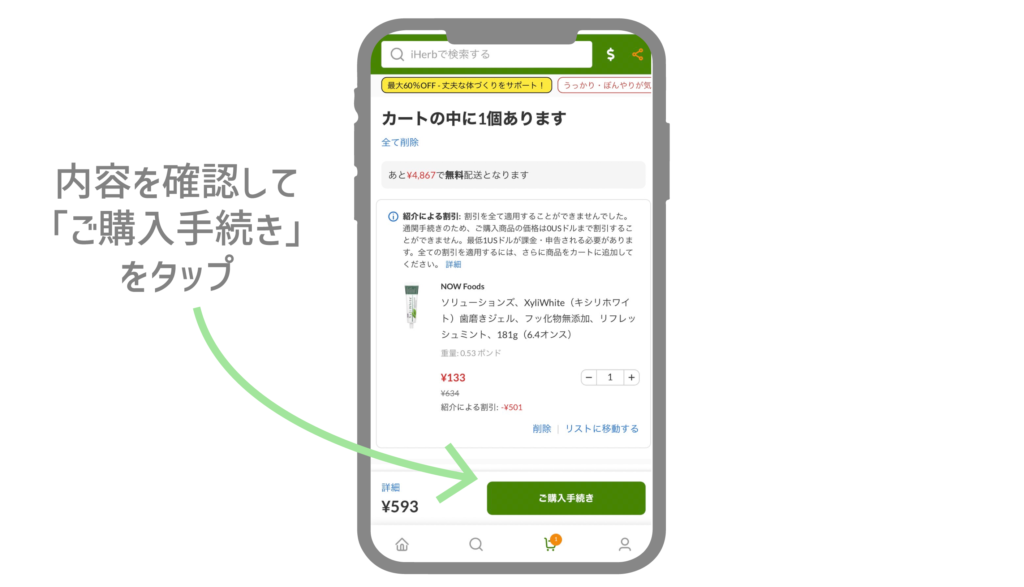
iHerbで買い物をしたことがない場合、ここでアカウント作成が必要となります。
画面下部の「アカウントの作成」をタップします。
すでにアカウントをお持ちの方はログインをしてください。
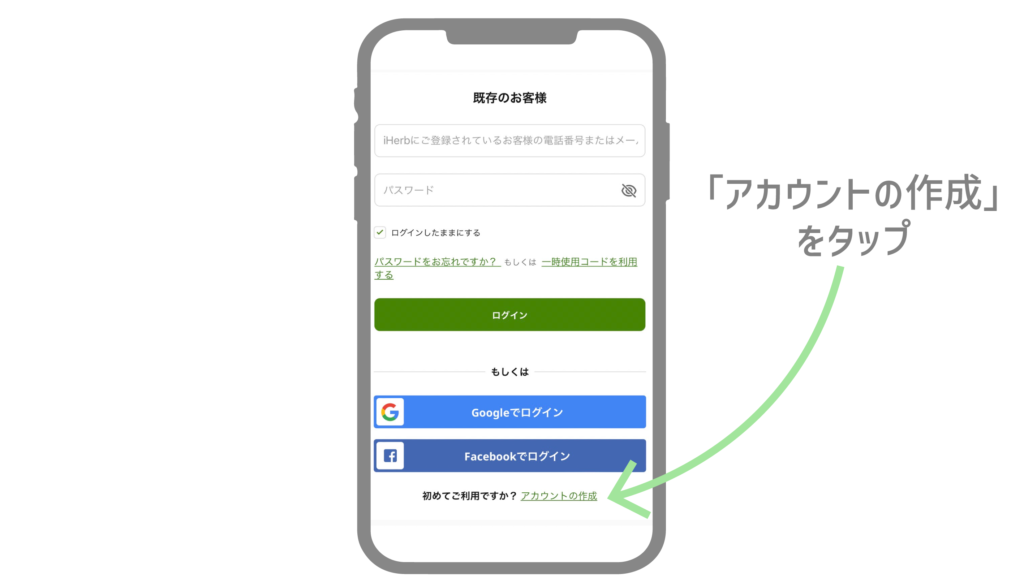
メールアドレス、パスワードを入力してロボットチェック(私はロボットではありません、の署名。簡単な画像認証が行われる場合があります)をします。
不備なく入力し、「アカウント作成」ボタンをタップすればiHarbアカウントが作られます。
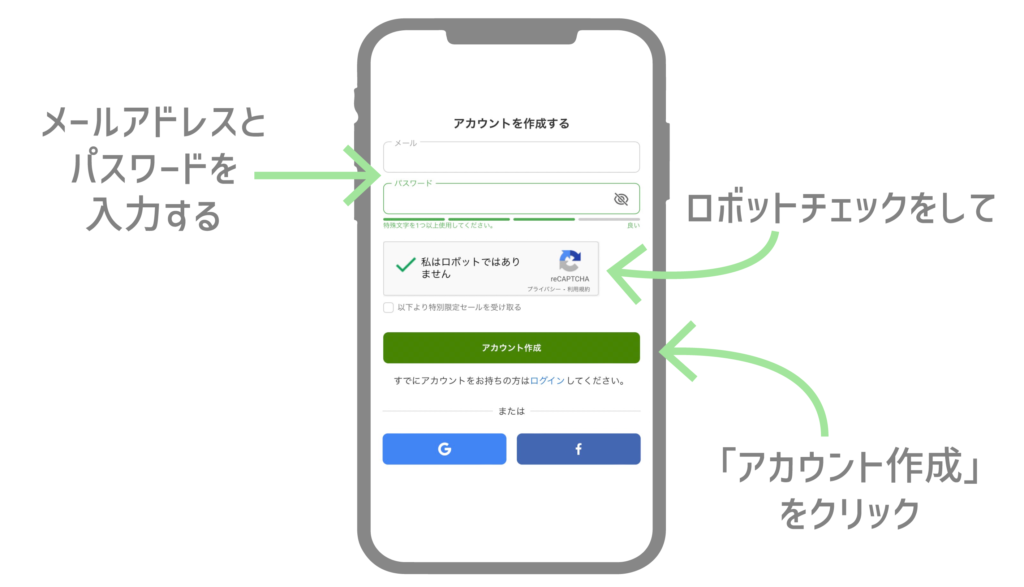
アカウント作成、もしくはログインが終わると配送先住所の指定画面となります。
画面の指示通り必要事項を入力して、「保存」をタップしましょう。
各項目は日本語で入力でOKです。
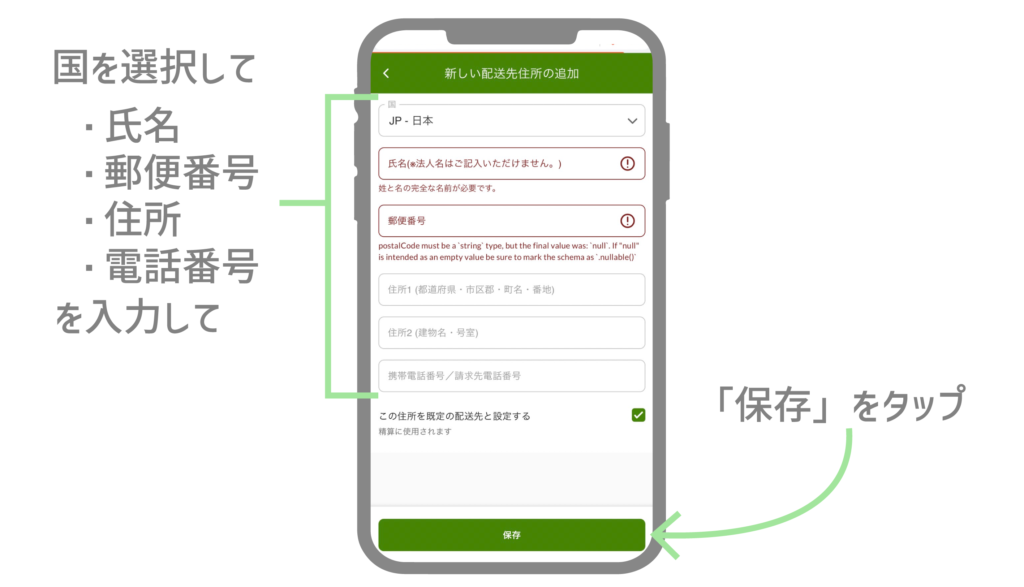
お届け先住所の入力が終わったら、配送方法を選択します。
配送業者はお好みに合わせてヤマト、佐川、日本郵便から選択可能ですが、特にこだわりがない場合は最安の「Globak Air(グローバルエアー)」を選択して問題ないと思います。
グローバルエアーは5000円以上のお買い物で送料無料となります。
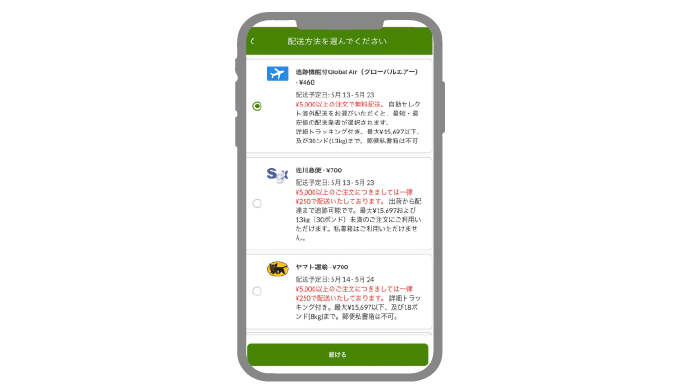
配送方法の選択後は、支払い方法を設定します。
「お支払方法」の下にある「送付方法を選ぶ」をタップします。
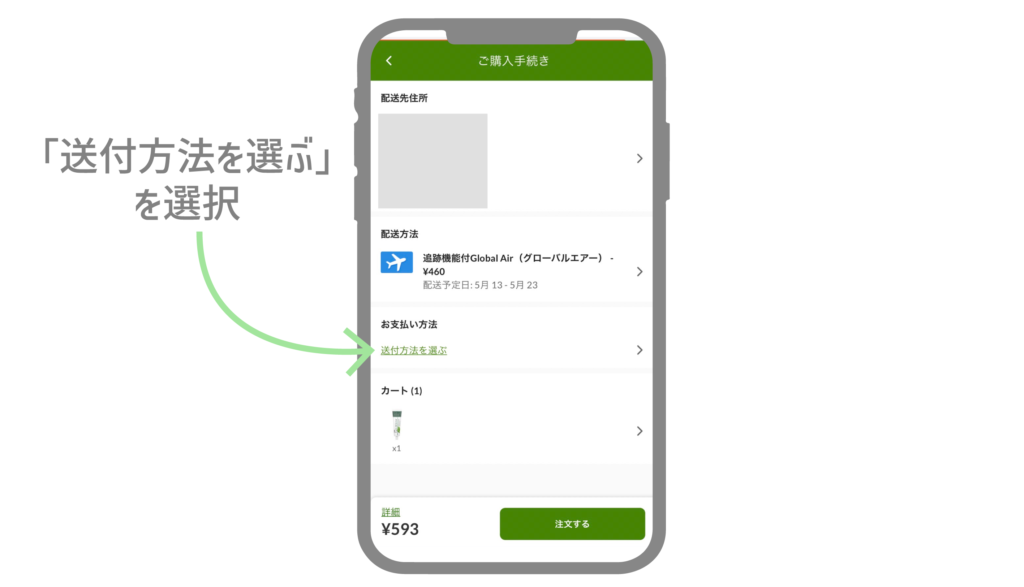
PayPalやコンビニ支払い、Pay-easyを利用できますが、クレジットカードでの決済が一番簡単です。
もちろん、日本で発行されたクレジットカードを利用できます。
クレジットカードで支払う場合は、「新しいクレジットカード情報を追加」をタップします。
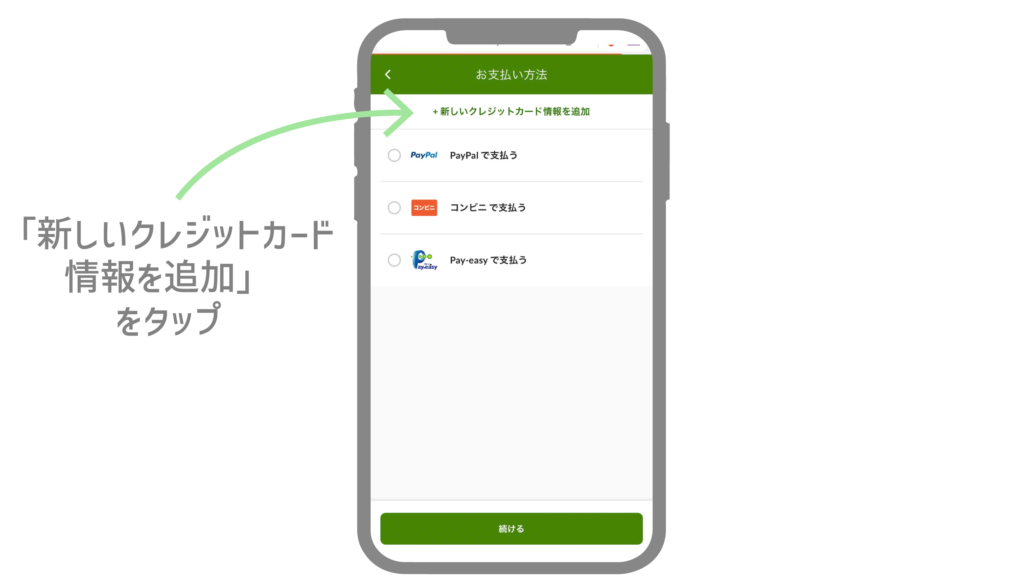
画面の指示通り、クレジットカード情報を入力します。
入力し終えたら、「続ける」をタップ。
あと少しです!
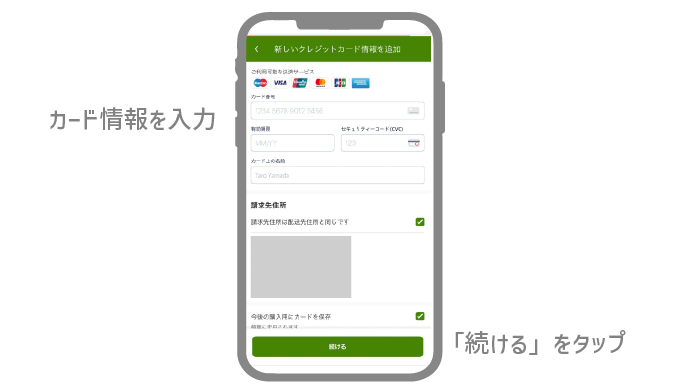
これで入力項目はすべて完了です。
注文内容に誤りがないか、確認をして、「注文する」をタップすると注文が確定されます。
そ の 前 に !
iHerbには商品を割引購入できるクーポンコードがあります。
当サイトの専用割引コード、「DDA7643 」を入力することで、商品代金が5%割引になります。
なお、イベントなどでもっと割引率の高いクーポンを持っているときは両方入力すればより割引率が高い方のコードが優先されて適用されます。
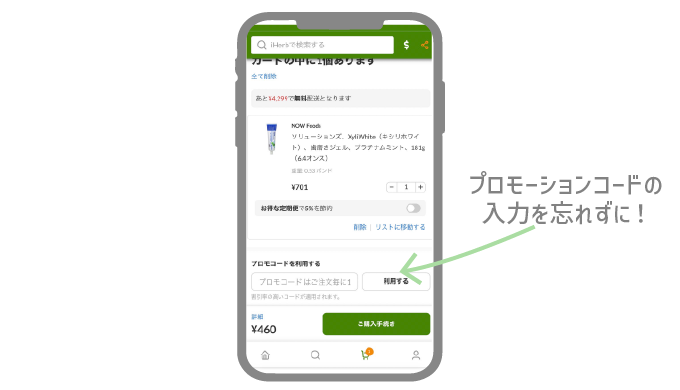
プロモーションコードを入力すれば、すべての手順が完了です。
最後に「注文する」をタップすると注文が確定されます。
「注文する」をタップした時点で注文は確定してしまいますので、テストでお試ししていた方はここまでで作業を終了してください。
お疲れさまでした!
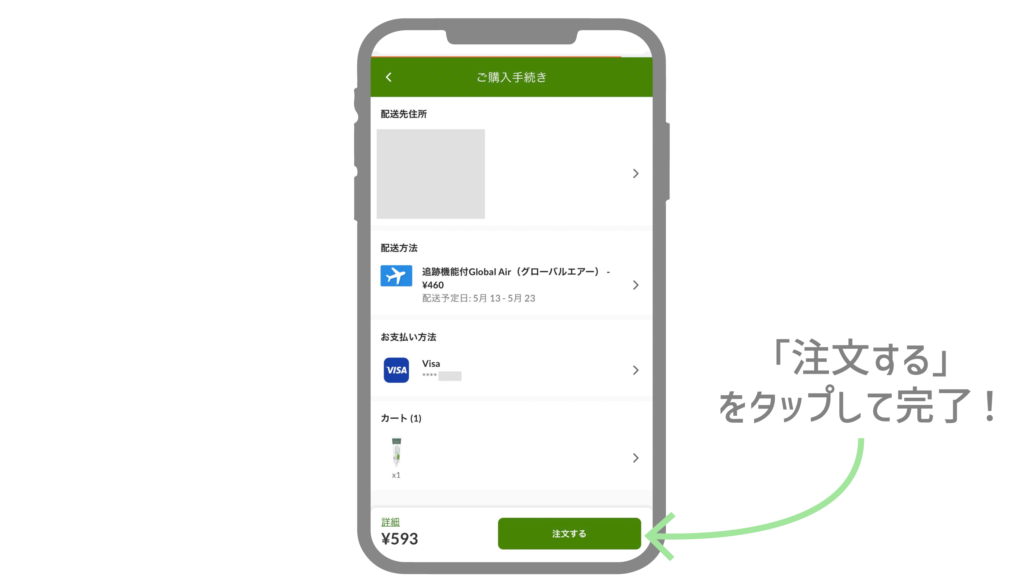
快適なiHerbライフを!
iHerbの注文が実は簡単であることが感じられましたでしょうか?
昨今、円安の影響で海外の商品が軒並み値上がりしていますが、iHerbを利用すれば国内の通販サイトで買うよりもお得にお買い物ができます。
日用品の購入にiHerbという選択肢があれば、あなたの人生が少しだけ面白くなるかもしれませんよ。
それでは、快適なiHerbライフをお楽しみください!
iHerbで買い物をする際は、iH DIG専用の何度でも使える5%割引コードをぜひご利用ください。
割引コード
DDA7643
※初回の購入はさらに5ドル割引!